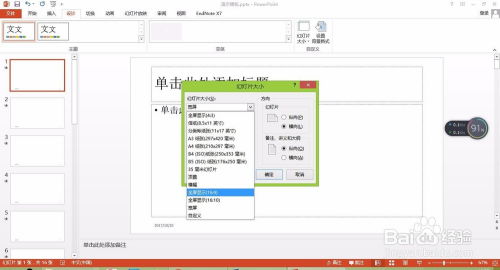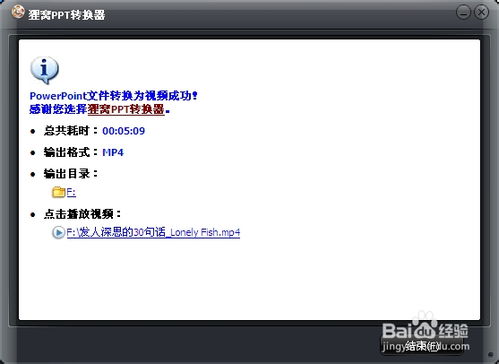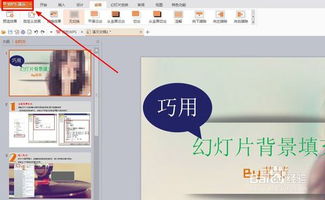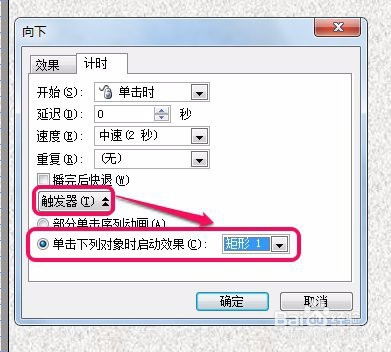如何实现PPT幻灯片的自动播放功能
探索PPT的魔法:让幻灯片自动播放的神奇秘籍
在我们的工作与学习中,PPT(PowerPoint)无疑是展示内容与创意的重要工具。它能够帮助我们将信息有条理、生动地呈现出来。而如何让PPT自动播放,无疑是增添展示专业感、提升观众体验的关键一环。想象一下,站在演讲台上,无需手动点击鼠标,PPT便能按照设定顺序流畅展示,那份从容与自信将让全场观众为之动容。接下来,我们就来探索一番,究竟怎样让PPT幻灯片实现自动播放。

一、揭开自动播放的神秘面纱
在PPT中,自动播放的功能主要依赖于“幻灯片放映”菜单下的“排练计时”与“设置放映方式”两大功能。通过这些设置,我们能够让PPT按照既定的时间间隔或特定顺序自动进行翻页,从而使演示更加流畅与高效。

二、为幻灯片录制精确的放映时间
想要实现精确的自动播放,我们需要借助“排练计时”功能,为每一张幻灯片录制一个理想的放映时间。具体操作步骤如下:
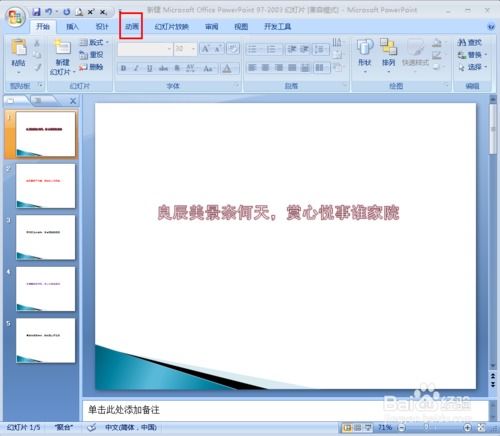
1. 打开PPT:启动PowerPoint软件,并打开你需要设置自动播放的PPT文件。

2. 进入排练计时:在顶部菜单栏中,找到并点击“幻灯片放映”选项卡。在下拉菜单中,选择“排练计时”功能。
3. 开始录制:此时,PPT将进入全屏放映模式,并且屏幕顶部会出现一个计时器。你可以按照自己的节奏进行演讲,计时器会记录下每一张幻灯片的播放时间。
4. 跳过与调整:如果某张幻灯片内容较多,需要较长时间,你可以在讲到关键点时稍作停留,计时器会自动累加时间。如果感觉某张幻灯片讲解过快,也可以通过“重复”某部分内容来调整时间。
5. 完成录制:当最后一张幻灯片放映完毕,PPT会提示你是否要保存排练计时。点击“是”,PPT将保存每一张幻灯片的播放时间。
三、设置放映方式,启动自动播放
录制完放映时间后,接下来需要设置PPT的放映方式,以确保它能够按照录制的时间自动播放。
1. 进入放映设置:依然在“幻灯片放映”选项卡中,找到并点击“设置放映方式”功能。
2. 选择放映类型:在弹出的对话框中,选择“演讲者放映(全屏幕)”或“在展台浏览(全屏幕)”。通常,我们选择“在展台浏览”以实现无人值守的自动播放。
3. 勾选循环放映:如果你希望PPT在放映结束后能够自动重新开始,可以勾选“循环放映,按ESC键终止”选项。
4. 启用排练计时:确保“使用排练计时”选项被勾选。这样,PPT将按照你之前录制的时间间隔自动进行翻页。
5. 完成设置:点击“确定”按钮,保存你的放映设置。
四、进一步优化自动播放效果
为了让PPT的自动播放效果更加出色,我们还可以通过以下几个小技巧进行优化:
1. 隐藏鼠标指针:在“幻灯片放映”选项卡中,找到“隐藏幻灯片放映时的鼠标指针”选项并勾选。这样,在放映过程中,鼠标指针将不会出现在屏幕上,让观众更加专注于你的演讲内容。
2. 调整过渡效果:为每一张幻灯片设置合适的过渡效果,可以让PPT的翻页过程更加自然流畅。在“切换”选项卡中,你可以选择各种过渡效果,并调整它们的持续时间和声音。
3. 设置背景音乐:为PPT添加一首背景音乐,可以增强整体的氛围和节奏感。在“插入”选项卡中,选择“音频”功能,将你的音乐文件插入到PPT中。然后,在“音频工具”下,你可以设置音乐在特定幻灯片上开始和停止播放。
4. 自定义动画:通过为幻灯片中的文本、图片等元素添加自定义动画,可以让你的演示更加生动有趣。在“动画”选项卡中,你可以选择各种动画效果,并设置它们的触发方式和播放顺序。
5. 预览和调整:在设置完所有的自动播放选项后,记得进行多次预览和调整。确保每一张幻灯片的播放时间、过渡效果、背景音乐和自定义动画都符合预期效果。同时,也要检查是否存在任何错误或遗漏的地方,确保PPT的自动播放过程万无一失。
五、处理常见的问题与挑战
在实现PPT自动播放的过程中,我们可能会遇到一些常见的问题和挑战。下面,我们将为你提供一些实用的解决方案:
1. 播放顺序错乱:如果发现PPT的播放顺序与你设定的不一致,可能是因为你在录制排练计时时出现了错误。此时,你可以重新进入“排练计时”模式,并重新录制一遍每一张幻灯片的播放时间。
2. 自动播放无法启动:如果PPT在放映时无法自动播放,可能是因为你的放映设置没有正确保存或应用。此时,你可以回到“设置放映方式”对话框中,检查并确认所有的选项都已正确设置。
3. 幻灯片内容过多:如果某张幻灯片的内容过多,导致录制时间超长,你可以考虑将该幻灯片拆分成多个较小的幻灯片,以便更好地控制播放时间和观众的理解效果。
4. 兼容性问题:有时,在不同的电脑或PPT版本中,自动播放功能可能会出现兼容性问题。为了确保你的PPT能够在目标设备上顺利播放,你可以在播放前先在目标设备上测试一遍。
六、总结与展望
通过以上步骤和小技巧,我们已经掌握了让PPT幻灯片自动播放的魔法秘籍。这些技巧不仅能够帮助我们提升演讲的专业感和观众的体验,还能够让我们的演示更加高效和有趣。然而,记住一点:无论技术多么先进,真正打动人心的还是内容本身。因此,在追求自动播放的便捷与高效的同时,我们也不要忘了不断提升PPT的内容质量和创意水平。只有这样,我们才能够真正地发挥出PPT作为演示工具的强大力量。
希望这篇文章能够帮助你掌握PPT自动播放的技巧,并在未来的演讲和展示中展现出更加专业和自信的自己。如果你有任何疑问或建议,欢迎随时与我交流。让我们一起在PPT的魔法世界里,不断学习和成长吧!
- 上一篇: 西湖龙井的产地是哪里?
- 下一篇: 燃爆机甲梦!十大机器人战士电影巅峰盘点
-
 如何轻松设置幻灯片自动播放功能资讯攻略11-13
如何轻松设置幻灯片自动播放功能资讯攻略11-13 -
 如何将PPT轻松转换成视频,一键搞定!资讯攻略11-20
如何将PPT轻松转换成视频,一键搞定!资讯攻略11-20 -
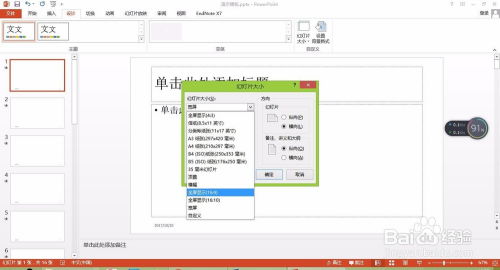 如何将PowerPoint幻灯片输出为视频格式?资讯攻略11-19
如何将PowerPoint幻灯片输出为视频格式?资讯攻略11-19 -
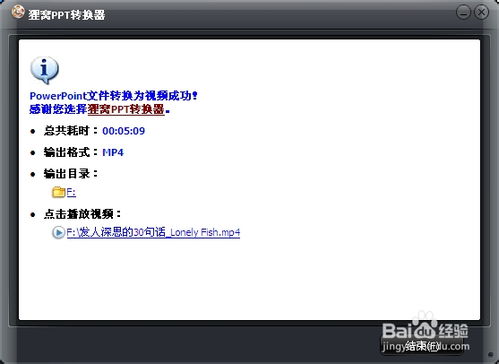 如何将PPT转换为视频播放资讯攻略11-27
如何将PPT转换为视频播放资讯攻略11-27 -
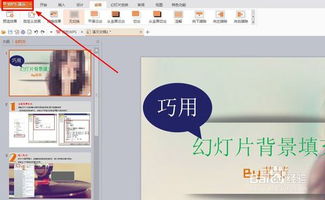 将PPT幻灯片转换为视频的方法资讯攻略11-24
将PPT幻灯片转换为视频的方法资讯攻略11-24 -
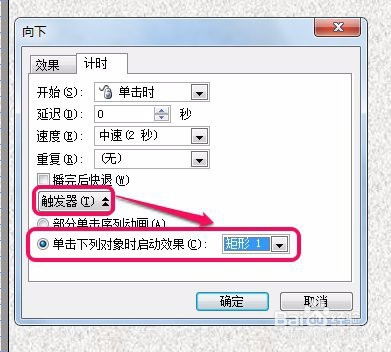 PPT中如何正确使用触发器?资讯攻略10-30
PPT中如何正确使用触发器?资讯攻略10-30